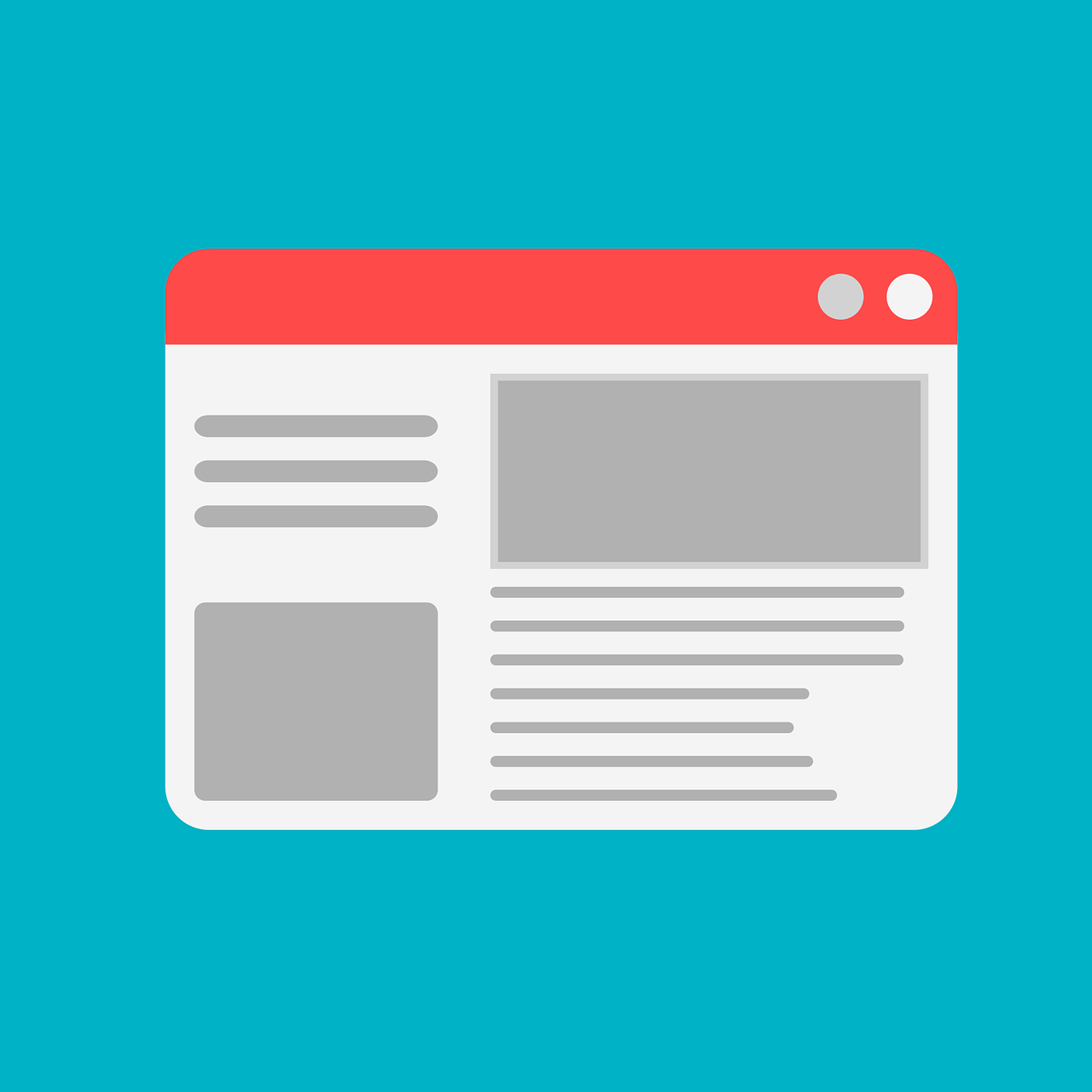В этой статье описаны шаги, которые можно предпринять, чтобы изменить ключ продукта в Windows 11.
Ключ продукта Windows — это 25 — значный код, используемый для активации Windows. Ключ обычно прикрепляется к задней или боковой панели компьютера. Вам понадобится этот ключ, чтобы вам понадобится ключ, чтобы активировать его.
Если к вашему устройству не прикреплен ключ, возможно, оно имеет цифровой лицензионный ключ. Цифровая лицензия (называемая цифровым правом в Windows 10 версии 1511) — это метод активации в Windows 10 и Windows 11, который не требует ввода ключа продукта.
Возможно, вам придется изменить ключ продукта, если вы используете общий ключ или хотите обновить выпуск Windows до более поздней версии.
Измените ключ продукта с помощью приложения «Параметры Windows».
Как описано выше, в некоторых случаях вам может потребоваться изменить ключ продукта с установленного универсального ключа или если вы хотите обновить выпуск Windows до более высокой версии.
Ниже описано, как это сделать при использовании Windows 11.
Сначала откройте приложение «Параметры Windows». Вы также можете использовать сочетание клавиш (клавиша Windows+I), чтобы запустить приложение «Настройки».
Когда откроется приложение «Настройки», нажмите кнопку «Система» слева.
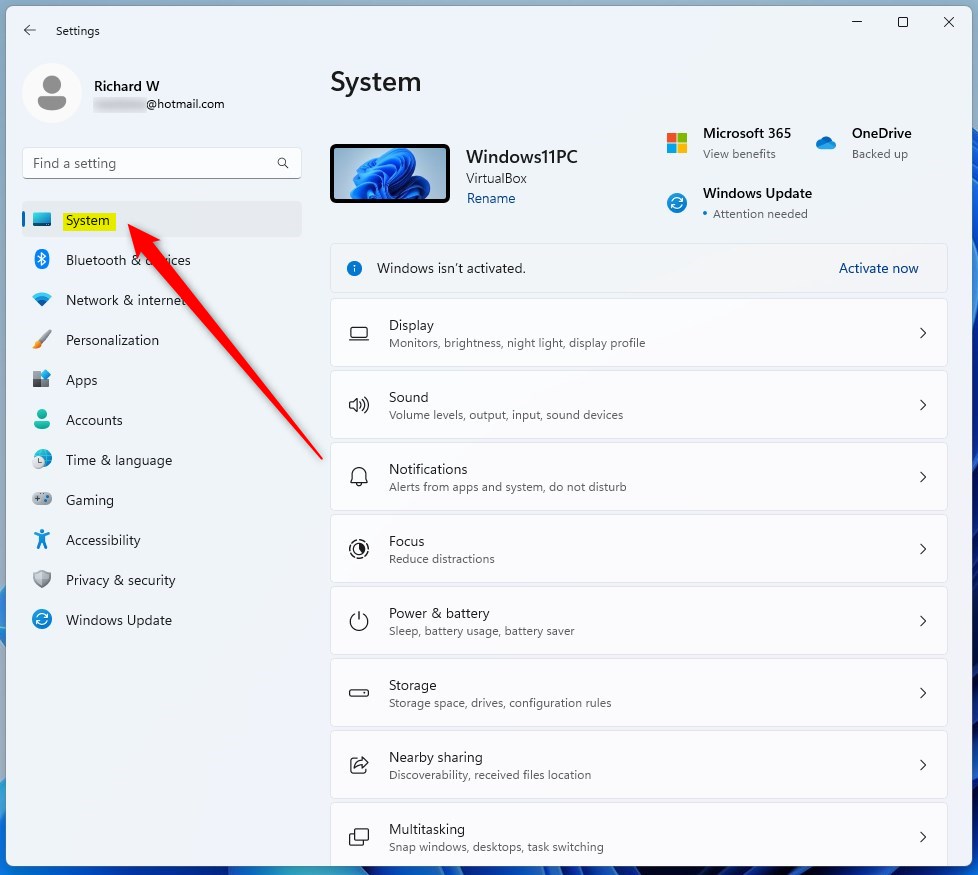
Справа щелкните плитку Активация, чтобы развернуть ее.
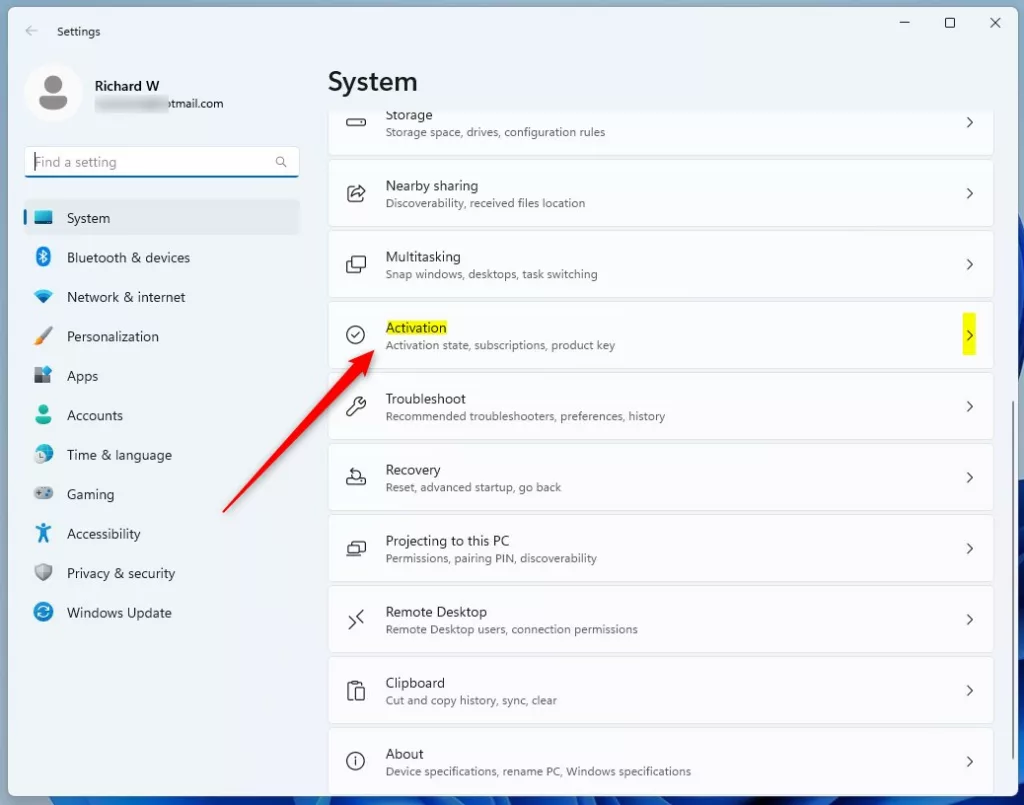
На панели «Система» -> «Параметры активации» на плитке «Изменить ключ продукта» нажмите кнопку «Изменить».
Если у вас домашняя версия Windows 11, вы можете увидеть плитку «Обновите версию Windows». Разверните его, чтобы увидеть кнопку «Изменить ключ продукта».
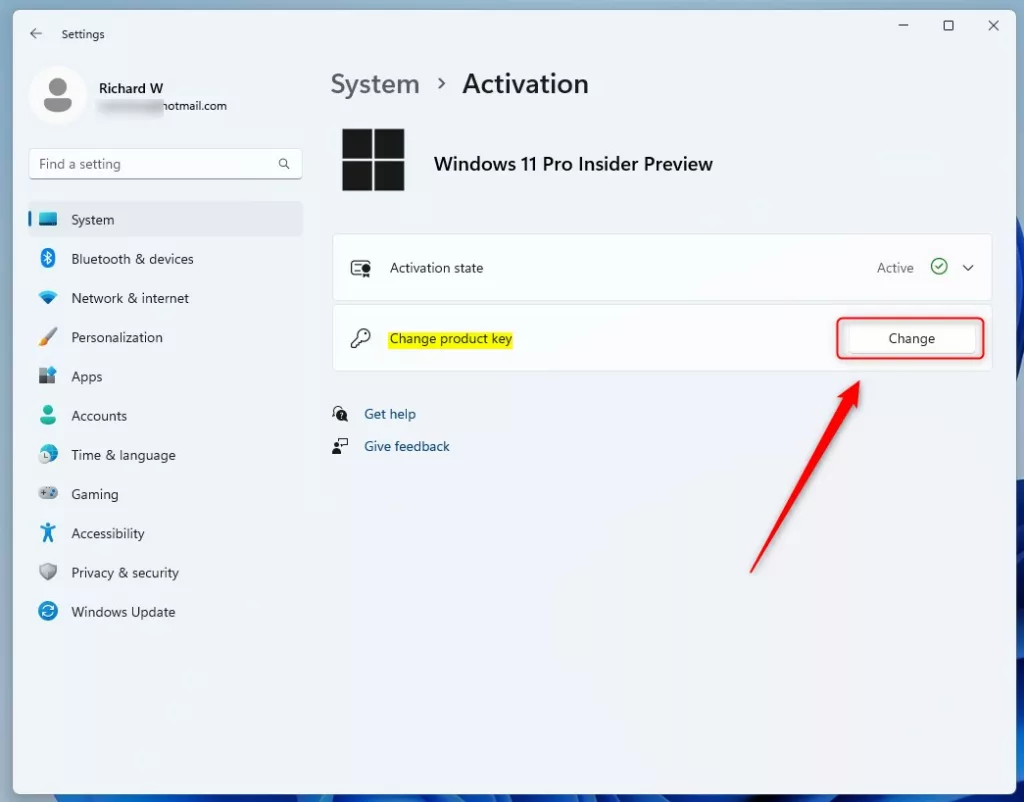
При появлении запроса введите 25-значный ключ продукта Windows. Нажмите Далее, чтобы продолжить.
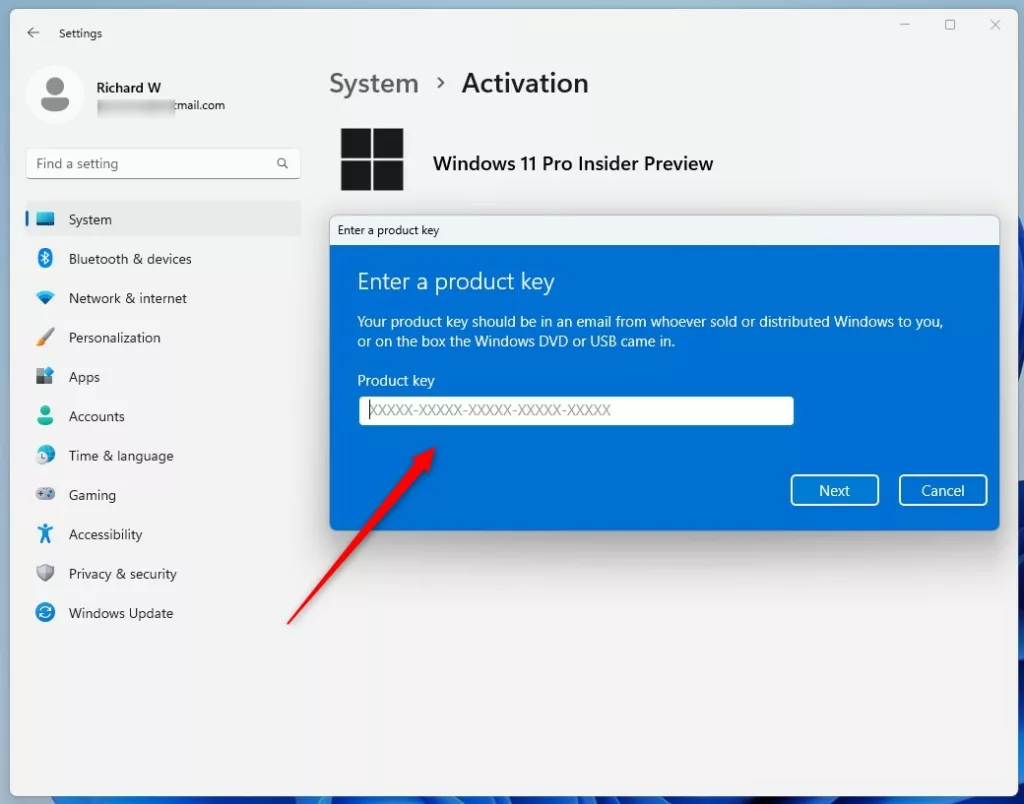
Затем нажмите кнопку «Активировать», чтобы завершить процесс активации.
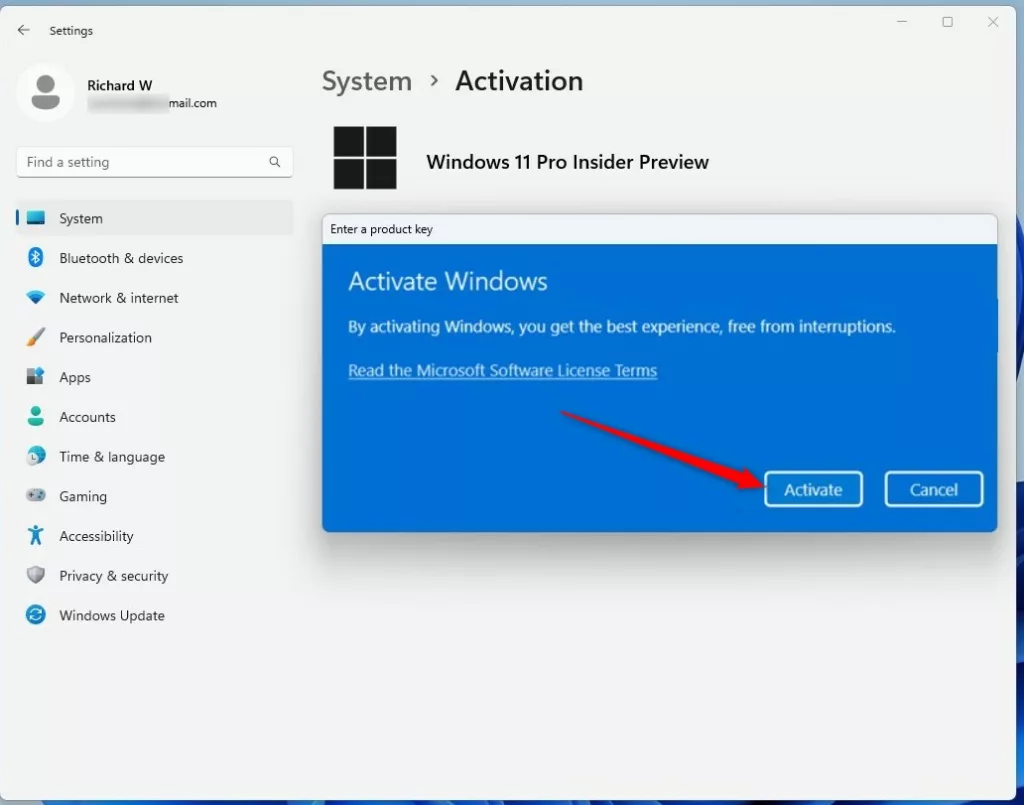
Нажмите кнопку Закрыть, чтобы выйти.
Измените ключ продукта с помощью командной строки
Кроме того, пользователи могут использовать командную строку для изменения ключа продукта в Windows 11. Для этого сначала откройте Windows Terminal.
После открытия запустите формат команды ниже, чтобы изменить ключ продукта.
slmgr /ipk product key
Пример,
slmgr /ipk ХХХХХ-ХХХХХ-ХХХХХ-ХХХХХ-ХХХХХ
Нажмите клавишу ввода Enter, чтобы применить ключ продукта. Нажмите кнопку OK во всплывающем окне и закройте.
Это должно сработать!
Ссылка:
А вот видео, которое поможет узнать актуальный ключ Windows 11.
Вывод:
В этом посте показано, как изменить ключ продукта в Windows 11. Если вы обнаружите какую-либо ошибку выше или вам есть что добавить, воспользуйтесь формой комментариев ниже.